Quando si avvia OneNote 2010, Microsoft aggiunge automaticamente OneNote 2010 Screen Clipper all'avvio. Questo può essere piuttosto fastidioso se non si desidera che OneNote venga eseguito all'avvio. Volete una prova? Date un'occhiata allo screenshot qui sotto.
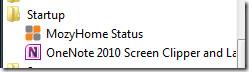
Non è possibile rimuovere OneNote 2010 Screen Clipper dal menu contestuale della barra delle applicazioni.
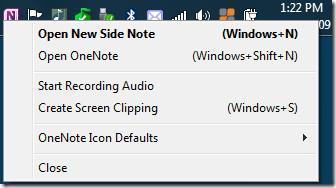
Se non sei un utente di OneNote 2010 ma lo hai utilizzato solo per provarlo, puoi eliminare l'elemento di avvio eliminando OneNote dalla cartella Esecuzione automatica (vedi prima schermata).
Se invece utilizzi OneNote 2010 ma non vuoi che venga eseguito nella barra delle applicazioni all'avvio, vai su Office Backstage (menu File) e seleziona Opzioni. Ora seleziona la scheda Schermo dalla barra laterale sinistra, deseleziona "Posiziona l'icona di OneNote nell'area di notifica della barra delle applicazioni" e premi OK.
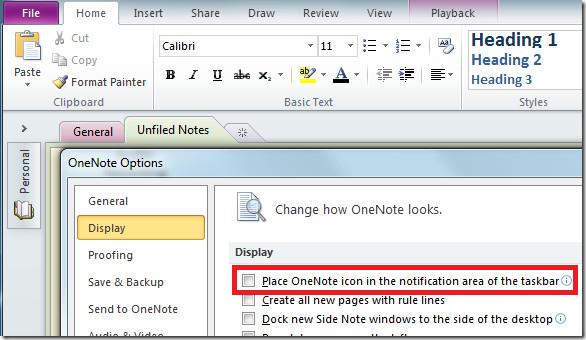

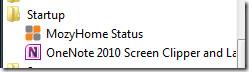
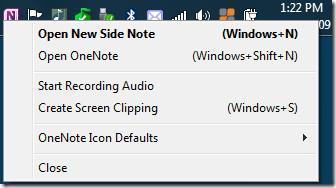
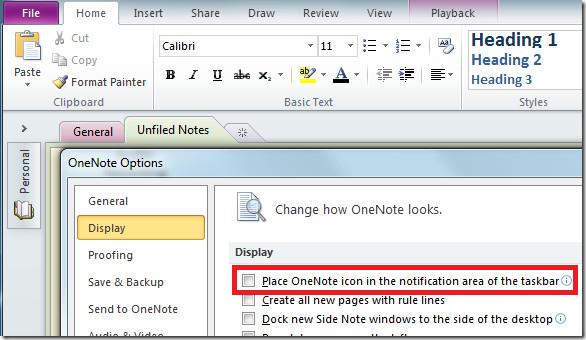




![Impostazioni della barra multifunzione e della barra di accesso rapido per lesportazione/importazione [Office 2010] Impostazioni della barra multifunzione e della barra di accesso rapido per lesportazione/importazione [Office 2010]](https://tips.webtech360.com/resources8/r252/image-8447-0829093801831.jpg)



